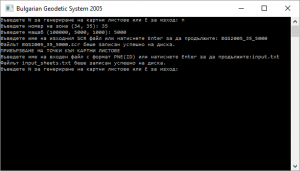Информация
Хранилище с приложения с отворен код за устройства с операционна система Windows Mobile 5.0.
Приложения
Завършени приложения
- GNN.Terminal – програма за четене на данни от сериен порт и запис във файл.
Приложения в процес на разработка
- GNN.GPSLogger – прорама за връзка с вградения GPS/GNSS приемник на мобилното устройство и показване на скорост, координати и време. Възможност за запис на маршрут в GPX файл.
Библиотеки
- GNN.NMEAParser – библиотека за преобразуване на данните от сериен порт или друг източник в готови за използване NMEA съобщения.
Връзки
https://github.com/Nanich87/windows-mobile-5